Le 10 migliori app per il mirroring dello schermo da Android a Roku
Varie / / April 25, 2022

Se ti trovi davanti alla tua Roku TV dopo una lunga vacanza, sarebbe un'esperienza migliore visualizzare le foto del viaggio su un grande schermo anziché su un dispositivo Android. D'altra parte, lo streaming di video o programmi Netflix dal tuo Android a Roku TV sarà molto divertente, vero? Tutto questo divertimento è assicurato senza nessun mucchio di cavi. La migliore app di mirroring dello schermo per Android su Roku ti aiuterà a capire come trasmettere a Roku TV da Android. Ma devi assicurarti prima di utilizzare la funzione di mirroring dello schermo, devi abilitare il tuo dispositivo Android e richiedere una connessione. Continua a leggere per conoscere i prerequisiti e le migliori app di mirroring dello schermo.
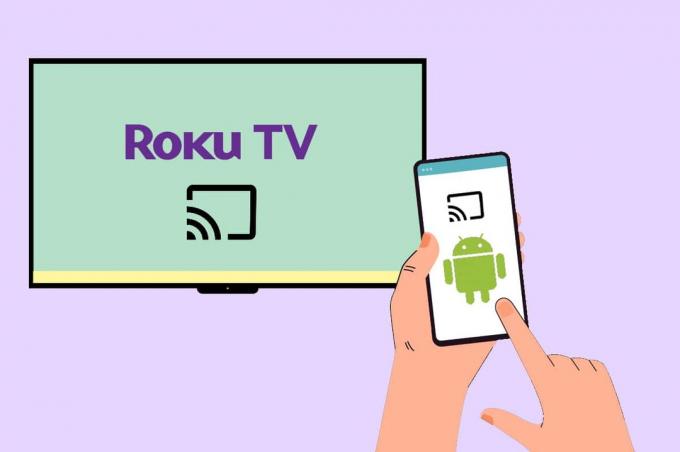
Contenuti
- Le 10 migliori app per il mirroring dello schermo da Android a Roku
- 1. Screen Mirroring per la visualizzazione intelligente Roku: condivisione dello schermo
- 2. Cast TV per Roku
- 3. Screen Mirroring per Roku
- 4. LetsView – Trasmissione dello schermo wireless
- 5. Google Casa
- 6. EasyCast: mirroring dello schermo e trasmissione del telefono alla TV
- 7. Cast per Roku | Specchio dello schermo
- 8. Trasmetti TV per Chromecast/Roku/Apple TV/Xbox/Fire TV
- 9. Screen Mirroring per Roku Cast
- 10. Roku Mirror – Schermo speculare dal telefono
- Differenza tra mirroring e trasmissione dello schermo
Le 10 migliori app per il mirroring dello schermo da Android a Roku
Prima di installare qualsiasi app di mirroring dello schermo per dispositivi Android su Roku, devi sapere come utilizzare e eseguire il mirroring dell'applicazione installata per lo streaming di contenuti. Le seguenti istruzioni ti aiuteranno a capire come utilizzare le applicazioni installate per eseguire lo streaming dal telefono a Roku.
1. Assicurarsi che il Roku dispositivo e il tuo Androide dispositivo sono collegati allo stesso Wi-Fi Rete.
2. Installa uno qualsiasi dei seguenti app di mirroring dello schermo da Android a Roku sul tuo dispositivo Android.
3. Apri l'applicazione sul tuo Androide dispositivo e seguire il istruzioni sullo schermo per connettere il tuo dispositivo Android a Roku TV.
4. Quindi, aggiungi l'applicazione installata alla home page di Roku TV selezionando il Permettere opzione.
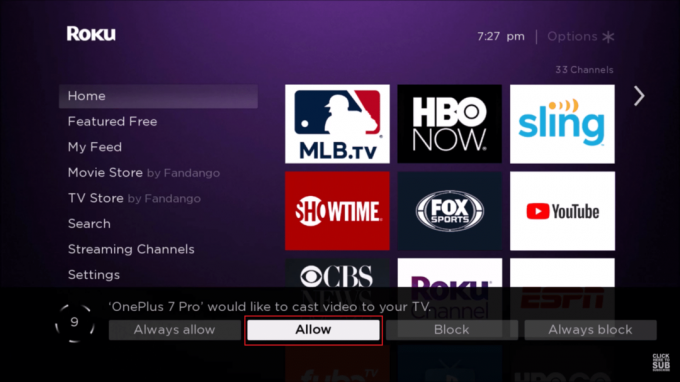
5. Quindi, inizia clonazione schermo, e i tuoi contenuti Android verranno visualizzati su Roku TV.
In questa sezione, abbiamo compilato un elenco di app per il mirroring dello schermo Dispositivo da Android a RokuS. Tutte queste applicazioni vengono raccolte ed elencate dopo aver analizzato il feedback e i commenti degli utenti. Installa e goditi lo streaming di contenuti da Android al dispositivo Roku.
1. Screen Mirroring per la visualizzazione intelligente Roku: condivisione dello schermo
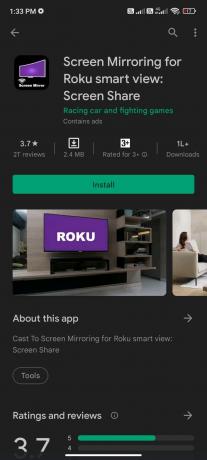
Screen Mirroring per la visualizzazione intelligente Roku: condivisione dello schermo a partire dal Auto da corsa e giochi di combattimento ti aiuta a connettere facilmente il tuo dispositivo Android e Roku TV. Questa applicazione consente di condividere il vista intelligente del tuo dispositivo Android e il cast/schermo rispecchia il tuo telefono senza alcun problema di ritardo o buffering, quindi proteggere i tuoi dati, file e programmi. Questa app supporta le seguenti funzionalità con un interfaccia facile da usare.
- Cast televisivo
- Roku TV
- Cast di Chrome
- Screencast
Prima di connetterti al dispositivo Roku, assicurati i seguenti requisiti.
- Assicurati che il tuo dispositivo Android e il dispositivo Roku siano collegati allo stesso modo Rete Wi-Fi.
- Abilita il Funzione Mira Cast Display sulla tua Roku TV e sul Display senza fili opzione sul tuo telefono Android.
- Quindi, scegli il tuo TV, e può iniziare il mirroring dello schermo.
Leggi anche:Android TV vs Roku TV: qual è il migliore?
2. Cast TV per Roku
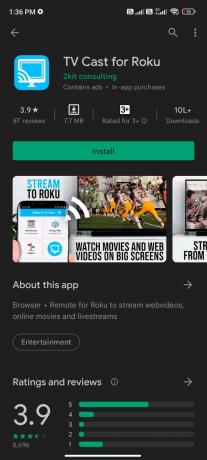
Cast TV per Roku a partire dal 2kit di consulenza è una delle migliori app di mirroring dello schermo per dispositivi Android su Roku con le seguenti caratteristiche:
- Puoi guardare video online, contenuti online e video in live streaming che supportano .Mp4, m3u8, hls e video ad alta definizione.
- Puoi goderti i tuoi contenuti video online navigando sul tuo browser e con un solo tocco sul tuo dispositivo Android.
- Ma usando questa applicazione, non puoi divertirti Video Netflix, Amazon, Google Play Movies, HBO, DRM e film Flash Video.
- Inoltre, non puoi trasmettere in streaming l'intero dispositivo Android. Puoi eseguire lo streaming solo della parte video dei tuoi dati.
- Giocatori Roku SUPPORTATI: Roku TV, Roku Streaming Stick, Roku Express, Roku Premiere, Roku Ultra, Roku 2, Roku 3, Roku 4, Roku HD (2500), Roku LT (2400+2450).
- Giocatori Roku NON SUPPORTATI: Modelli classici Roku (N1000, N1050, N1100, N1101), Roku 2000, 2050, 2100, Now TV Box.
3. Screen Mirroring per Roku
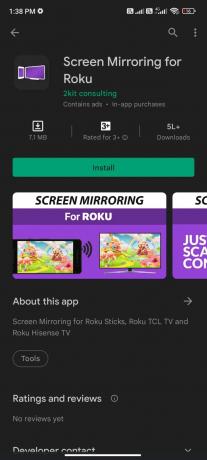
Screen Mirroring per Roku a partire dal 2kit di consulenza consente lo streaming dal telefono a Roku con il supporto di trasmissione video n. 1 con oltre 100.000.000 di download su tutti i dispositivi. Ecco alcune caratteristiche note e le descrizioni dell'utilizzo di questa applicazione.
- Ti aiuta a trasmettere senza problemi dal telefono a Roku senza cavi e supporti TCL TV e Hisense TV oltre a Roku TV.
- Supporta la maggior parte dei dispositivi Android con Sistema operativo Android 5.0+ e altri dispositivi Roku come TV, stick, Roku Express 3700/3710 e scatole Roku.
- Ha un configurazione unificata e un interfaccia facile da usare.
- Sebbene l'applicazione non supporti il contenuto audio, puoi provare a connetterti a un Altoparlante Bluetooth per il supporto sonoro.
- Assicurati di connetterti allo stesso Rete Wi-Fi sul tuo dispositivo Roku e Android. Siete non è consigliabile utilizzare reti VPN, proxy, sottoreti e VLAN.
Leggi anche:Come disabilitare VPN e proxy su Windows 10
4.LetsView – Trasmissione dello schermo wireless
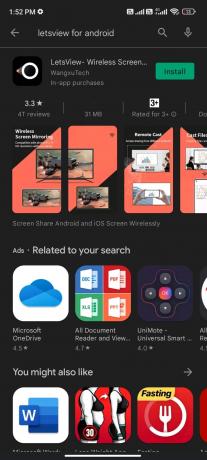
LetsView - Trasmissione dello schermo wireless a partire dal Wangxu Tech è una delle migliori app di mirroring dello schermo per Android su Roku compatibile con più piattaforme.
- Questa applicazione supporta la trasmissione di uno schermo del telefono al tuo computer o tablet insieme a supporto audio, supporto per la registrazione e il mirroring.
- Supporta TV, proiettore e altri dispositivi intelligenti con supporto per il mirroring wireless.
- Supporta il live streaming di quasi tutte le piattaforme come YouTube, Instagram, Twitch, PUBG Mobile, League of Legends, Call of Duty, Mobile Legends, ecc.
- Anche se il Roku TV e dispositivo mobile non sono collegati al stessa rete Wi-Fi, lo streaming dal telefono a Roku è possibile con questa applicazione.
- Puoi lanciare Documenti dal tuo cellulare al tuo computer, Mac e altre Smart TV.
- Quando trasmetti il tuo PC al tuo cellulare, puoi assumere l'intero controllo del tuo computer con le dita.
- Contiene un funzione di lavagna in tempo reale.
- Inoltre, supporta PC Windows, Mac e dispositivi Android 5.0 e versioni successive.
5. Google Casa
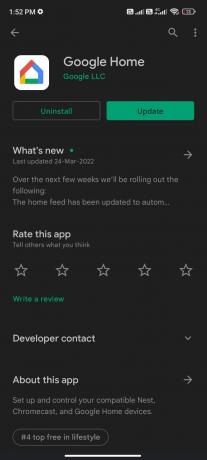
Google Casa a partire dal Google LLC aiuta anche a trasmettere su Roku TV da Android.
- Puoi eseguire lo streaming di contenuti da migliaia di dispositivi compatibili come telecamere, luci, termostati e altro ancora.
- Oltre allo streaming dal tuo telefono a Roku, puoi fare la maggior parte delle cose che ami fare.
- Offre alcune funzionalità, tra cui accensione delle luci, monitoraggio del tempo, riproduzione di notizie, streaming di contenuti audio e video, regolazione il volume dei video, passare al contenuto audio successivo o persino modificare il dispositivo audio di output.
- Alcune altre funzionalità dell'app: esecuzione di test di velocità della rete, configurazione di una rete ospite, facile condivisione delle password con una cerchia familiare affidabile, proteggere i dati e la privacy dei contenuti video trasmessi in streaming su Roku TV e ottenere maggiori informazioni sui contenuti in streaming trasmessi su Roku dispositivi.
Leggi anche:Risolto il problema con il riavvio di Roku
6. EasyCast: mirroring dello schermo e trasmissione del telefono alla TV
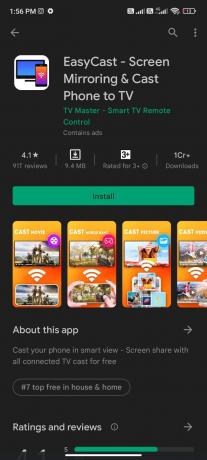
EasyCast: mirroring dello schermo e trasmissione del telefono alla TV a partire dal TV Master – Telecomando Smart TV è una delle app di mirroring dello schermo con le seguenti funzionalità:
- È supportato su più piattaforme come Microsoft Xbox One, Roku, smart TV Samsung, Vizio, condivisione dello schermo LG smart tv, Hisense, Sony, Panasonic, Sharp, Toshiba, Philips, Insignia, Videocon Dth, Philco, Aoc, Jvc, Haier, Westinghouse, Daewoo, Sansui, Sanyo, Akai, Polaroid, Mi TV, Huawei TV e altre TV DLNA attrezzatura.
- Esso cerca automaticamente i televisori nelle vicinanze.
- Può scansiona unità di schede esterne e interne per file di musica, audio, video, foto e presentazioni PowerPoint.
- Supporta display wireless a bassissima latenza.
- Puoi collegare più modalità di riproduzione video.
- Inoltre, ha Funzionalità del telecomando della TV.
Assicurati di soddisfare i seguenti requisiti prima di eseguire lo streaming dal tuo telefono a Roku utilizzando questa app.
- Disabilita VPN e assicurati che Android e Roku TV siano collegati a stessa rete Wi-Fi.
- Una volta avviata, l'app cerca automaticamente i dispositivi disponibili. Seleziona il tuo Roku TV e seleziona i tuoi contenuti video da trasmettere in streaming.
- Assicurati che il tuo Roku TV lo sia Certificato DLNA prima di utilizzare questa app.
7. Cast per Roku | Specchio dello schermo

Cast per Roku | Specchio dello schermo a partire dal Infotech Tixonic aiuta lo streaming dal telefono a Roku attraverso il quale è possibile eseguire lo streaming foto, video, musica e altri contenuti multimediali locali.
- Supporta anche questa applicazione Screen Mirror e Webcast (streaming di contenuti video, audio e immagini con URL di streaming).
- Assicurati di collegare il tuo dispositivo Android e Roku TV al stessa rete Wi-Fi prima di trasmettere contenuti video dall'applicazione alla TV.
- File multimediali supportati: File video Mp4, MKV, MOV e m3u8, file immagine Jpeg, Jpg, PNG, TIFF, BMP e GIF e file Mp3, AAC, WMA, AIFF, FLAC e OGG AUDIO.
- Giocatori Roku SUPPORTATI: Roku Streaming Stick, Roku Express, Roku Express+, Roku Premiere e Roku Ultra.
Altre caratteristiche di questa app sono elencate di seguito:
- Cast video di Roku
- Cast di foto di Roku
- Cast musicale di Roku
- Telecomando Roku
- Webcast di Roku
- Specchio dello schermo di Roku
- Telecomando IR Roku (infrarossi)
Leggi anche:Risolto il problema con HBO Max che non funzionava su Roku
8. Trasmetti TV per Chromecast/Roku/Apple TV/Xbox/Fire TV
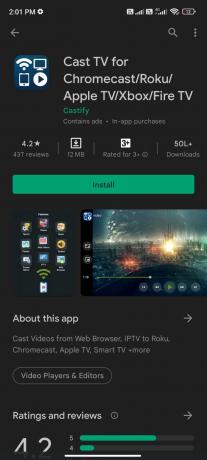
Trasmetti TV per Chromecast/Roku/Apple TV/Xbox/Fire TV a partire dal Castificare è un'altra app di mirroring dello schermo per Android su Roku che ti aiuta a trasmettere musica, foto, video e altri contenuti multimediali.
Dispositivi di streaming
- Chromecast 1, 2 e Ultra HD 4K
- Fire TV o Fire Stick
- Apple TV Airplay (4a generazione) tvOS 10.2+
- Roku Express, Roku Streaming Stick o Roku TV
- ricevitori DLNA
- Xbox One, Xbox 360
- Ricevitori Google Cast
- Smart TV (con DLNA) come LG TV, TCL, Phillips, Sony Bravia, Samsung, Sharp, Panasonic e molti altri.
Riproduci da fonti
- Siti web browser
- File del telefono
- IPTV
- Server DLNA
- LAN, PMI, Samba
Altre caratteristiche dell'applicazione sono elencate di seguito:
- Trasmetti video web trovati online da siti web
- IPTV che supporta playlist m3u
- Riproduci cronologia
- Segnalibri del sito web
- Ricerca di video su qualsiasi sito web
- Blocca i popup per sito web
- Picture in Picture (PiP)
- Telecomando Roku
- Canali Roku
- Sottotitoli
- Temi personalizzati
9. Screen Mirroring per Roku Cast
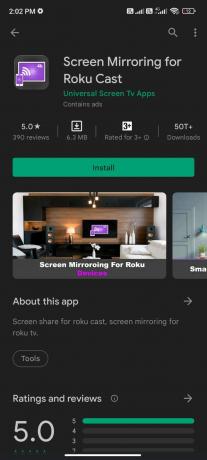
Clonazione schermo per Roku Cast da App universali per la TV a schermo è un'altra migliore app per il mirroring dello schermo da Android a Roku che collega il tuo dispositivo Android a Roku TV con una configurazione facile da implementare. Alcune caratteristiche degne di nota dell'applicazione includono:
- Questa app ti consente di connetterti ai dispositivi Roku e Schermi TV Samsung, LG TV, Sony TV e TCL Android TV.
- Puoi goderti contenuti multimediali esatti insieme a un'interfaccia utente eccellente.
- Ha un'interfaccia Android a Roku TV facile da collegare.
- L'applicazione supporta Display wireless e altri tipi di display Dongle.
- Non puoi registrarti con la TV per trasmettere in streaming dal tuo telefono a Roku.
- Puoi anche visualizzare i messaggi.
Segui i passaggi indicati di seguito prima di eseguire lo streaming dal tuo telefono a Roku utilizzando questa applicazione.
- Collega il tuo Androide dispositivo e Roku TV al stessa rete Wi-Fi.
- Abilitare Display Mira Cast sul tuo dispositivo Roku e Display senza fili sul tuo dispositivo Android,
- Scegli il tuo dispositivo Roku e avvia il mirroring dello schermo.
10. Roku Mirror – Schermo speculare dal telefono
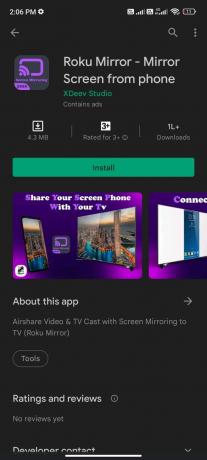
Specchio Roku – Schermo speculare dal telefono da XDeev Studio può essere utilizzato per godere di vari file multimediali. Puoi anche trasmettere su Roku TV da Android usando questa app. Ha le seguenti caratteristiche:
- Puoi trasmettere in streaming video Web, video in streaming online, programmi TV in diretta che supportano .Mp4, m3u8, streaming live hls, video su https e video ad alta definizione.
- Ma usando questa applicazione, non puoi divertirti Video Netflix, Amazon, Google Play Movies, HBO, DRM e film Flash Video.
- Inoltre, non puoi trasmettere in streaming l'intero dispositivo Android, ma solo la parte video dei tuoi dati.
- Giocatori Roku SUPPORTATI: Roku TV, Roku Streaming Stick, Roku Express, Roku Premiere, Roku Ultra, Roku 2, Roku 3, Roku 4, Roku HD (2500), Roku LT (2400+2450).
- Giocatori Roku NON SUPPORTATI: Modelli classici Roku (N1000, N1050, N1100, N1101), Roku 2000, 2050, 2100, Now TV Box.
Leggi anche:Come resettare hard e soft Roku
Abbiamo riassunto l'elenco precedente di app di mirroring dello schermo nella tabella seguente.
| La migliore app di mirroring dello schermo per Android su Roku | Ultimo aggiornamento | Dimensioni (Appx) | Download | Versione corrente | Versione Android richiesta | Prodotti in-app |
| Screen Mirroring per la visualizzazione intelligente Roku: condivisione dello schermo | 24 ottobre 2020 | 2,8 milioni | 100,000+ | 1 | 4.1 e superiori | NULLA |
| Cast TV per Roku | 1 aprile 2022 | 8,6 milioni | 1,000,000+ | 2.26 | 5.0 e versioni successive | $ 1,49– $ 4,99 per articolo |
| Screen Mirroring per Roku | 21 marzo 2022 | 8.1M | 500,000+ | 1.21 | 5.0 e versioni successive | $ 4,99 per articolo |
| LetsView – Trasmissione dello schermo wireless | 6 aprile 2022 | Varia a seconda del dispositivo | 1,000,000+ | Varia a seconda del dispositivo | 5.0 e versioni successive | $ 0,99– $ 12,99 per articolo |
| Google Casa | 6 aprile 2022 | 71M | 100,000,000+ | Varia a seconda del dispositivo | 6.0 e superiori | NULLA |
| EasyCast: mirroring dello schermo e trasmissione del telefono alla TV | 23 marzo 2022 | 11M | 10,000,000+ | 2.0.1 | 4.4 e superiori | NULLA |
| Cast per Roku | Specchio dello schermo | 13 ottobre 2021 | 5,9 milioni | 500,000+ | 1.8.2 | 4.1 e superiori | NULLA |
| Trasmetti TV per Chromecast/Roku/Apple TV/Xbox/Fire TV | 7 aprile 2022 | 56M | 5,000,000+ | 11.826 | 5.0 e versioni successive | $ 0,99– $ 4,99 per articolo |
| Screen Mirroring per Roku Cast | 4 marzo 2022 | 7,4 milioni | 50,000+ | 3 | 6.0 e superiori | NULLA |
| Roku Mirror – Schermo speculare dal telefono | 08 novembre 2020 | 4,7 milioni | 100,000+ | 1.0.2 | 4.1 e superiori | NULLA |
Differenza tra mirroring e trasmissione dello schermo
Nonostante i due termini casting e mirroring dello schermo siano più probabilmente scambiati oggi nel mondo di Internet, ci sono poche differenze tra loro quando si utilizzano dispositivi Roku.
- Quando trasmetti qualsiasi video, puoi goderti solo la visione di contenuti installati sul tuo telefono cellulare che supportano la trasmissione. Nel mirroring dello schermo, puoi goderti la visione di contenuti da qualsiasi applicazione sul tuo dispositivo mobile.
- Nel casting, sullo schermo viene riprodotta solo la riproduzione di un particolare video, mentre nel mirroring dello schermo l'intero schermo Android include tutti i pulsanti, le icone e i menu.
- Durante la trasmissione, puoi utilizzare il tuo dispositivo mobile e il telecomando Roku per controllare la tua riproduzione. Ma nel mirroring dello schermo, tutte le azioni sono controllate solo dal dispositivo mobile.
- La trasmissione è supportata su quasi tutti i dispositivi mobili, ma il mirroring dello schermo è compatibile solo con i dispositivi Android e Windows.
Domande frequenti (FAQ)
Q1. Se la mia Roku TV supporta il mirroring dello schermo?
Ans. Molti giocatori di Roku dell'attuale generazione sono dotati di supporto per il mirroring con pochissime eccezioni. Per scoprire se Roku TV supporta o meno il mirroring dello schermo, devi andare su Impostazioni > Sistema > Di sul tuo dispositivo Roku.
- Roku Express: I modelli 3930 e 3900 supportano il mirroring dello schermo ma non il modello 3700.
- Roku Express+: I modelli 3931 e 3910 (solo sull'uscita HDMI e non tramite l'uscita A/V) supportano il mirroring dello schermo, non il modello 3710.
Puoi usare il Tabella di confronto dei dispositivi Roku per scoprire quale prodotto supporta lo screencasting e il mirroring.
| CARATTERISTICHE | Roku Express | Roku Express 4K | Roku Express 4K+ | Roku Streaming Stick 4K+ | Roku Streaming Stick 4K | Roku Ultra LT | Roku Ultra | Roku Streambar | Roku Streambar Pro |
| Qualità dell'immagine (su TV compatibili) | HD | HDR10+, 4K, HD | HDR10+, 4K, HD | Dolby Vision, HDR10+, 4K, HD | Dolby Vision, HDR10+, 4K, HD | Dolby Vision, HDR10+, 4K, HD | Dolby Vision, HDR10+, 4K, HD | HDR10+, 4K, HD | HDR10+, 4K, HD |
| I canali di streaming più popolari | SÌ | SÌ | SÌ | SÌ | SÌ | SÌ | SÌ | SÌ | SÌ |
| Accesso gratuito a oltre 200 canali TV in diretta su The Roku Channel | SÌ | SÌ | SÌ | SÌ | SÌ | SÌ | SÌ | SÌ | SÌ |
| Wi-Fi + connettività | Wi-Fi standard | Wi-Fi veloce | Wi-Fi veloce | Wi-Fi veloce a lungo raggio | Wi-Fi veloce a lungo raggio | I nostri migliori Wi-Fi ed Ethernet | I nostri migliori Wi-Fi ed Ethernet | Wi-Fi a lungo raggio | Wi-Fi a lungo raggio |
| A distanza | Telecomando semplice | Telecomando semplice | Telecomando vocale con comandi TV | Telecomando vocale Roku Pro | Telecomando vocale con comandi TV | Telecomando vocale con comandi TV e ascolto privato | Telecomando vocale con comandi TV e tasti di scelta rapida personali | Telecomando vocale con comandi TV | Telecomando vocale con comandi TV e tasti di scelta rapida personali |
| Ascolto privato | Con l'app mobile | Con l'app mobile | Con l'app mobile | Con l'app remota e mobile | Con l'app mobile | Con l'app remota e mobile | Con l'app remota e mobile | Con l'app mobile | Con l'app remota e mobile |
| Collegati alla TV tramite | Cavo HDMI | Cavo HDMI Premium | Cavo HDMI Premium | HDMI integrato | HDMI integrato | Cavo HDMI Premium | Cavo HDMI Premium | Cavo/ottico HDMI Premium | Cavo/ottico HDMI Premium |
| Funziona con Alexa e Hey Google | SÌ | SÌ | SÌ | SÌ | SÌ | SÌ | SÌ | SÌ | SÌ |
| Funziona con Apple AirPlay e HomeKit | SÌ | SÌ | SÌ | SÌ | SÌ | SÌ | SÌ | SÌ | SÌ |
| Processore quad-core | SÌ | SÌ | SÌ | SÌ | SÌ | SÌ | SÌ | SÌ | SÌ |
| Wi-Fi + connettività | Wi-Fi a banda singola 802.11 b/g/n | Wi-Fi dual band 802.11ac | Wi-Fi dual band 802.11ac | 802.11ac dual-band, Wi-Fi MIMO | 802.11ac dual-band, Wi-Fi MIMO | Porta 802.11ac dual-band, MIMO Wi-Fi ed Ethernet | Porta 802.11ac dual-band, MIMO Wi-Fi ed Ethernet | 802.11ac dual-band, Wi-Fi MIMO | 802.11ac dual-band, Wi-Fi MIMO |
| Video: 1080 HD | SÌ | SÌ | SÌ | SÌ | SÌ | SÌ | SÌ | SÌ | SÌ |
| Video: 4K | NO | SÌ | SÌ | SÌ | SÌ | SÌ | SÌ | SÌ | SÌ |
| Video: supporto HDR (High Dynamic Range). | NO | SÌ | SÌ | SÌ | SÌ | SÌ | SÌ | SÌ | SÌ |
| porta Ethernet | NO | tramite adattatore USB (venduto separatamente) | tramite adattatore USB (venduto separatamente) | NO | NO | SÌ | SÌ | tramite adattatore USB (venduto separatamente) | tramite adattatore USB (venduto separatamente) |
| Livellamento del volume | NO | SÌ | SÌ | SÌ | SÌ | SÌ | SÌ | SÌ | SÌ |
| Modalità notturna | NO | SÌ | SÌ | SÌ | SÌ | SÌ | SÌ | SÌ | SÌ |
| Pass-through Dolby Audio e DTS tramite HDMI | SÌ | SÌ | SÌ | SÌ | SÌ | SÌ | NO | NO | NO |
| Collegamenti ai canali preimpostati | SÌ | SÌ | SÌ | SÌ | SÌ | SÌ | SÌ | SÌ | SÌ |
| Telecomando vocale con alimentazione e volume TV | NO | NO | SÌ | SÌ | SÌ | SÌ | SÌ | SÌ | SÌ |
| Accesso alla TV gratuita su The Roku Channel | SÌ | SÌ | SÌ | SÌ | SÌ | SÌ | SÌ | SÌ | SÌ |
| Ricerca facile e veloce tra i principali canali | SÌ | SÌ | SÌ | SÌ | SÌ | SÌ | SÌ | SÌ | SÌ |
| Aggiornamenti sulla disponibilità di intrattenimento con Roku Feed | SÌ | SÌ | SÌ | SÌ | SÌ | SÌ | SÌ | SÌ | SÌ |
| Screen Mirroring per dispositivi Android e Windows | SÌ | SÌ | SÌ | SÌ | SÌ | SÌ | SÌ | SÌ | SÌ |
| App mobile Roku gratuita per iOS e Android | SÌ | SÌ | SÌ | SÌ | SÌ | SÌ | SÌ | SÌ | SÌ |
| Usa il tuo telefono come telecomando | SÌ | SÌ | SÌ | SÌ | SÌ | SÌ | SÌ | SÌ | SÌ |
| Ricerca e controllo vocale | SÌ | SÌ | SÌ | SÌ | SÌ | SÌ | SÌ | SÌ | SÌ |
| Ascolto privato con le tue cuffie cablate o wireless | SÌ | SÌ | SÌ | SÌ | SÌ | SÌ | SÌ | SÌ | SÌ |
| Trasmetti foto e video personali sulla tua TV | SÌ | SÌ | SÌ | SÌ | SÌ | SÌ | SÌ | SÌ | SÌ |
Q2. Se il mio Android supporta il mirroring dello schermo?
Ans. Ci sono molte aziende e modelli di sistema operativo Android che ti sfidano a scoprire se supportano il mirroring dello schermo o meno. Se tuo Android ha la versione 4.2 o successiva, supporta il mirroring dello schermo. Ma può variare a seconda del produttore e dei modelli. Quindi, controlla se hai una di queste funzionalità sul tuo dispositivo Android.
- Visione intelligente
- Connessione rapida
- Condivisione intelligente
- AllShare Cast
- Display senza fili
- Visualizzazione mirroring
- HTC Connect
- Screencast
- Lancio
Se riesci a trovare uno di questi termini nelle impostazioni del dispositivo, ci sono più possibilità che il tuo dispositivo Android supporti il mirroring dello schermo.
Consigliato:
- Risolto il problema con Spotify Wrapped non funzionante
- Come trasmettere Popcorn Time su Smart TV
- Risolvi i problemi di mirroring dello schermo Amazon Firestick
- Come condividere lo schermo Netflix su Discord
Ci auguriamo che questa guida ti abbia aiutato a trovare il migliore app per il mirroring dello schermo da Android a Roku sul tuo dispositivo. Facci sapere come questo articolo ti ha aiutato al meglio. Se hai domande/suggerimenti su questo articolo, sentiti libero di lasciarli nella sezione commenti. Inoltre, facci sapere cosa vuoi imparare dopo.



